操作・設定のお問い合わせ
お問い合わせ
問題が解決しない/その他ご相談は、カストマーコンタクトセンターまでお気軽にお問い合わせください。
登録日:2021年9月28日
最終更新日:2025年7月17日
ID:CCFAQ0072
一部機種ではパソコンからブラウザを利用してスキャナーPC保存の宛先情報を登録する場合、CentreWare Internet Services(以下CWIS)で[HTTP-SSL/TLS通信]機能を有効にする必要があります。
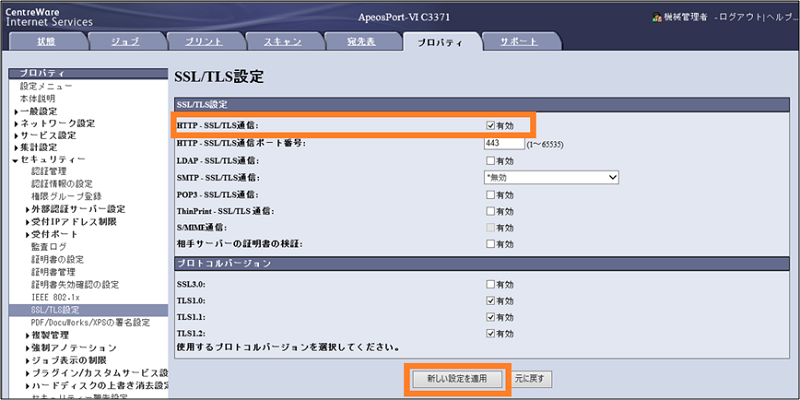
問題が解決しない/その他ご相談は、カストマーコンタクトセンターまでお気軽にお問い合わせください。